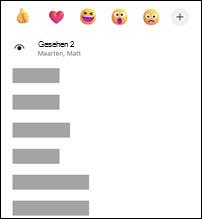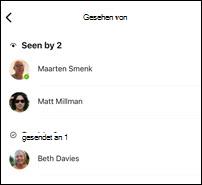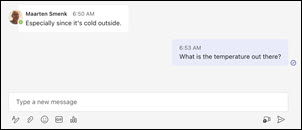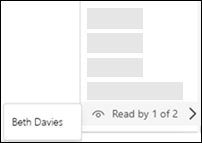Verwenden von Lesebestätigungen für Nachrichten in Microsoft Teams kostenlos
Lesebestätigungen in Microsoft Teams Free teilen Personen mit, wenn Sie ihre Nachrichten gelesen haben, und informieren Sie, wenn sie Ihre gelesen haben. Wenn eine Nachricht gelesen wird, wird im Chatfenster neben der Nachricht die Benachrichtigung "Gesehen "
Lesebestätigungen sind standardmäßig aktiviert und in Gruppenchats und Einzelchats verfügbar.
Um zu überprüfen, wer Ihre Nachricht in einem Chat gelesen hat, tippen und halten Sie die Nachricht gedrückt, und tippen Sie dann auf Gesehen von.
Tipp: Jeder muss Lesebestätigungen aktiviert haben , damit Nachrichten als "Gesehen" gezählt werden können.
So aktivieren oder deaktivieren Sie Lesebestätigungen:
-
Tippen Sie auf Ihr Profilbild und dann auf Einstellungen
-
Tippen Sie auf Messaging
-
Aktivieren oder deaktivieren Sie Lesebestätigungen.
Lesebestätigungen sind standardmäßig aktiviert und in Gruppenchats und Einzelchats verfügbar.
Um zu überprüfen, wer Ihre Nachricht in einem Chat gelesen hat, zeigen Sie auf die Nachricht, und wählen Sie weitere Optionen
Tipp: Für alle Benutzer müssen Lesebestätigungen aktiviert sein, damit Nachrichten als Gelesen gezählt werden können.
So aktivieren oder deaktivieren Sie Lesebestätigungen:
-
Öffnen Sie Microsoft Teams Free. Wählen Sie Einstellungen und mehr
-
Wählen Sie Einstellungen
-
Wählen Sie Datenschutz
-
Aktivieren oder deaktivieren Sie Lesebestätigungen.
Wenden Sie sich an uns
Um weitere Hilfe zu erhalten, kontaktieren Sie den Support oder stellen Sie eine Frage in der Microsoft Teams-Community.